
发布时间:2021-12-03 13: 39: 22
品牌型号:联想GeekPro 2020
系统: Windows 10 64位专业版
软件版本: Corel VideoStudio 2021
在《运用会声会影运动追踪之匹配素材》一文中,我们讲解了如何使用运动追踪功能进行素材的跟踪匹配。
接下来,本文将会继续利用运动跟踪后的路径进行自定义动作的应用。自定义动作中的匹配运动与匹配素材的功能相似,但其好处在于可进行多个素材的匹配,图片、文字标题、形状等素材都可以进行运动匹配。
接下来,我们将会利用到如图1所示的,已完成路径追踪的视频作为例子。
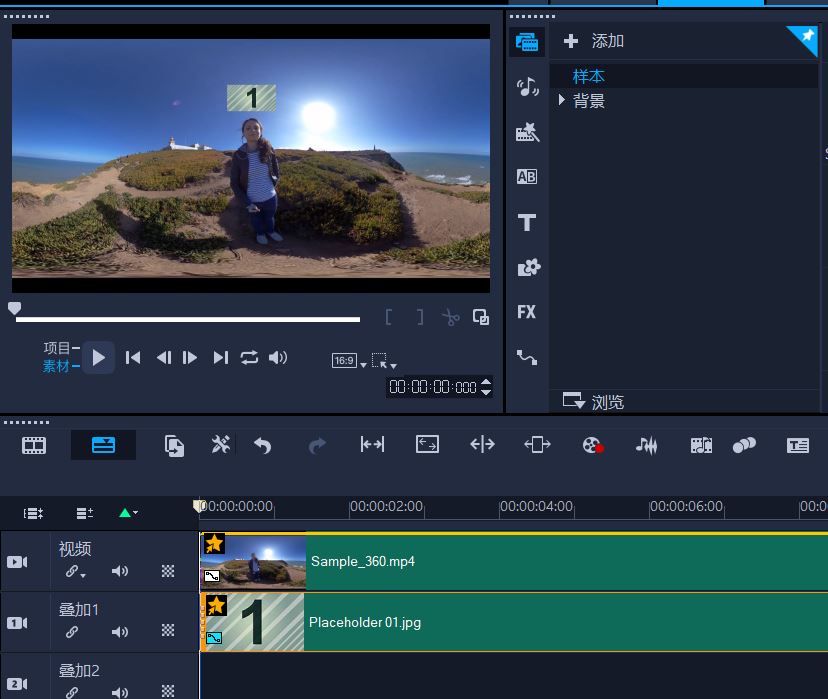
图1:匹配素材效果
一、匹配动作功能
我们先把叠加轨道中的替换素材删掉(匹配素材后会出现),然后,如图2所示,打开会声会影的覆盖轨库,选择合适的图形添加到叠加轨。
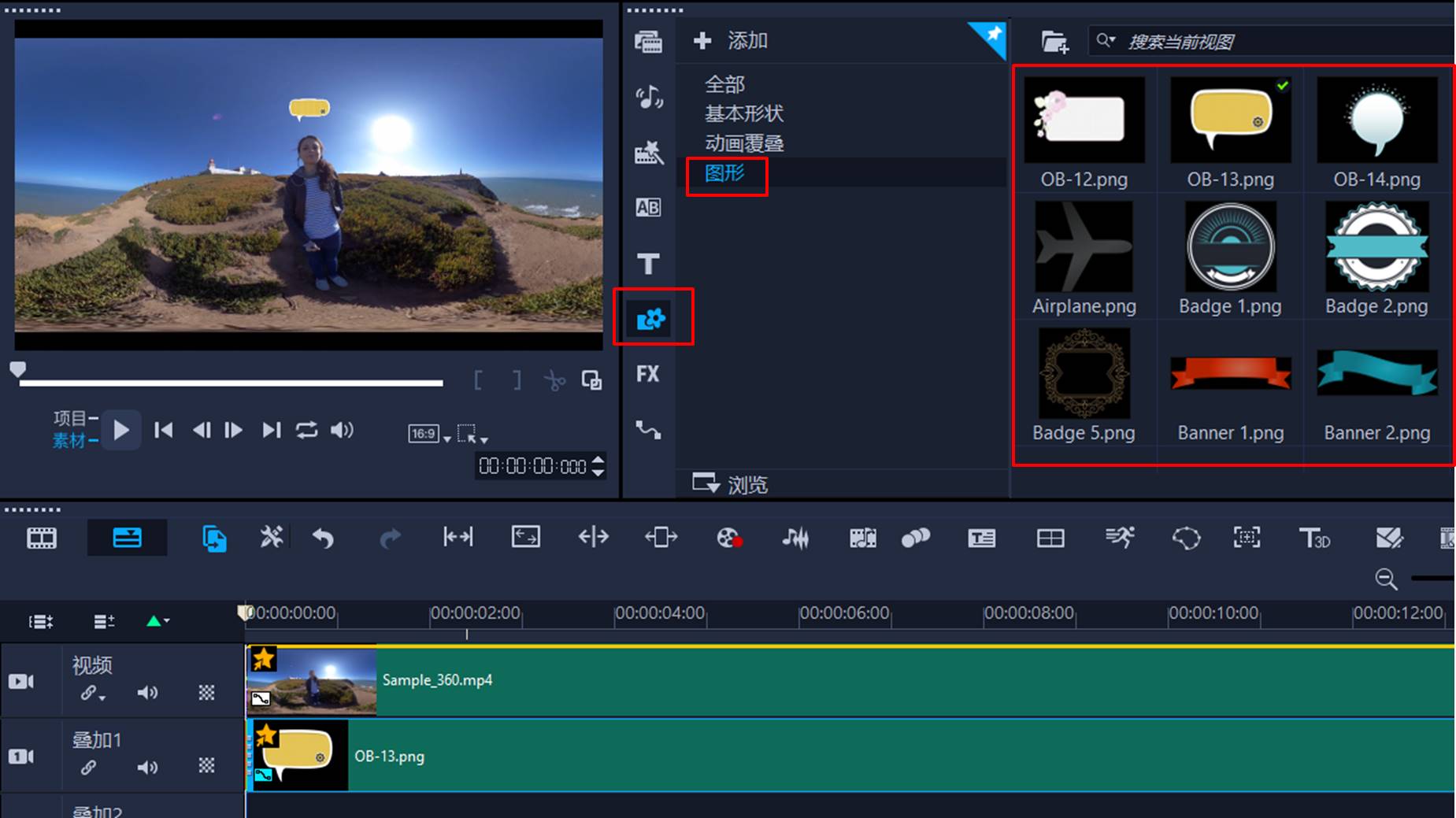
图2:添加图形
接着,如图3所示,右击叠加轨中的图形,在右键快捷菜单中依次选择运动-匹配运动(该功能仅在视频轨存在运动路径素材时可用)。
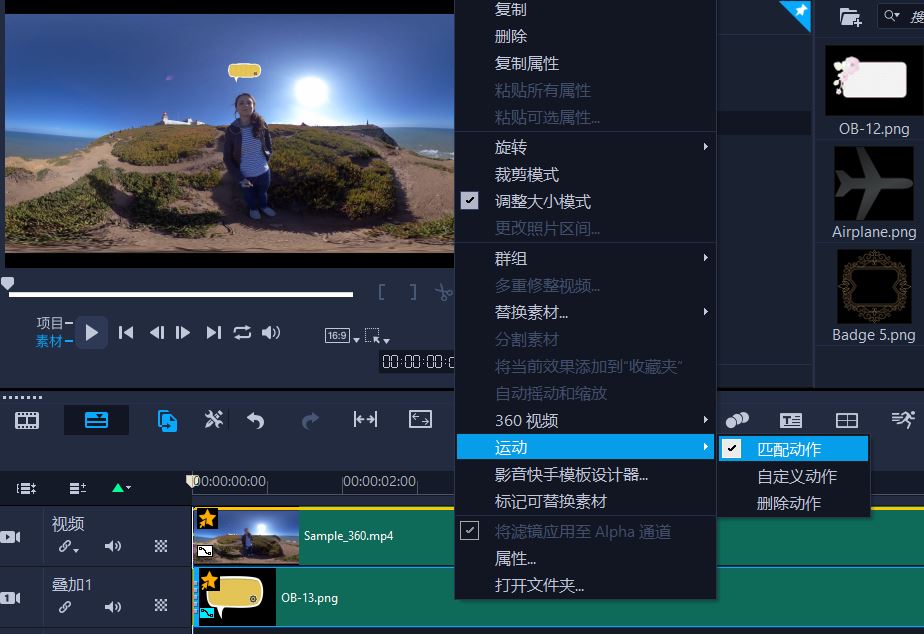
图3:匹配动作
二、调整路径
如图4所示,匹配运动的界面与自定义动作相似,不同的是,画面中会出现视频已完成跟踪的路径。
进入匹配运动界面后,叠加轨中的素材就会自动嵌入运动路径。
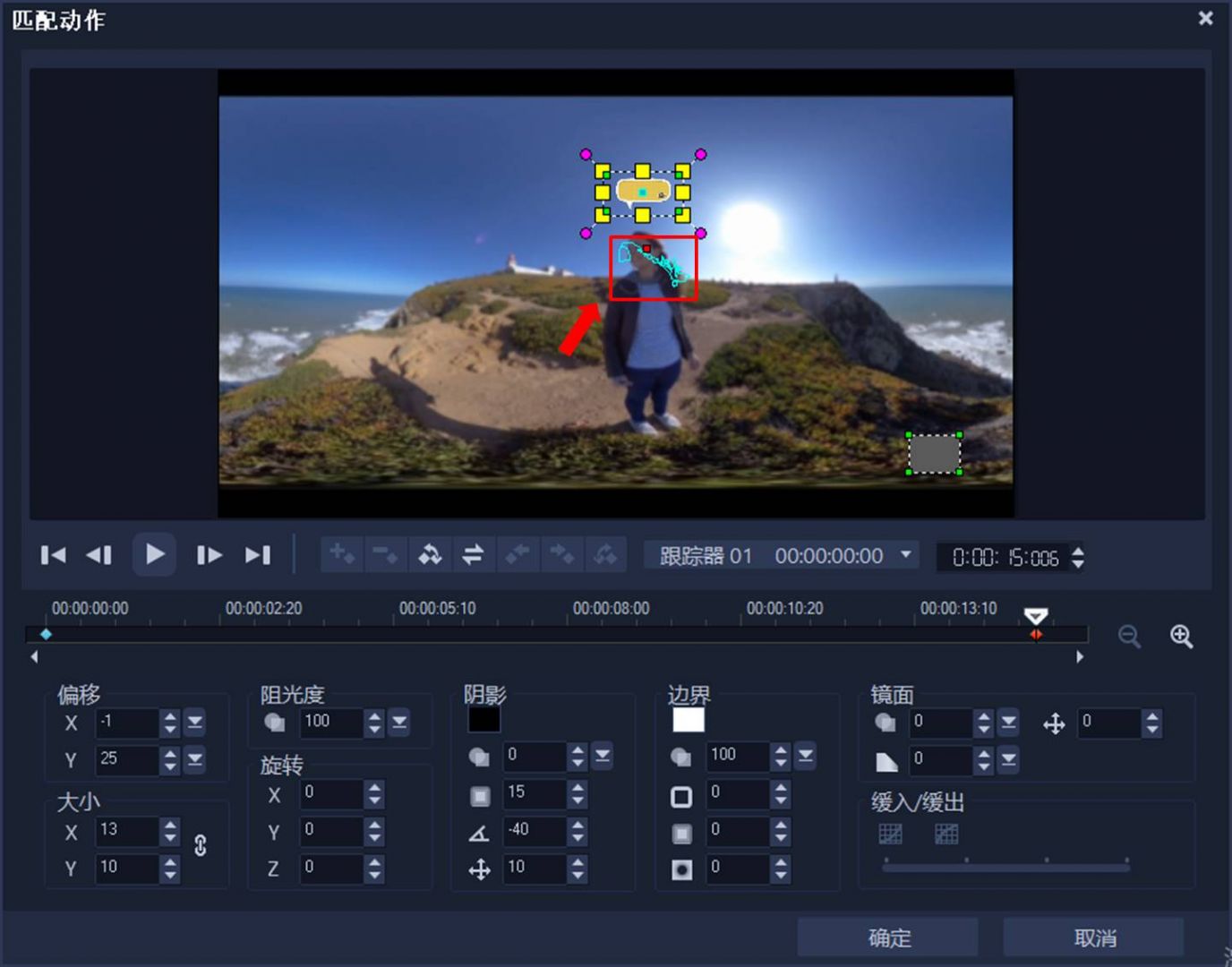
图4:原有路径
单击播放按钮,如图5所示,可预览素材跟随路径的移动效果。
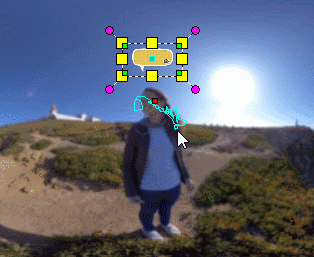
图5:原有路径运动效果
除了为素材匹配已有的路径外,我们还可以利用其关键帧功能,更改已有的路径。
比如,如图6所示,先将时间轴上的指针移动到目标时间点,然后,再移动画面中的图形,即可完成部分路径的更改。
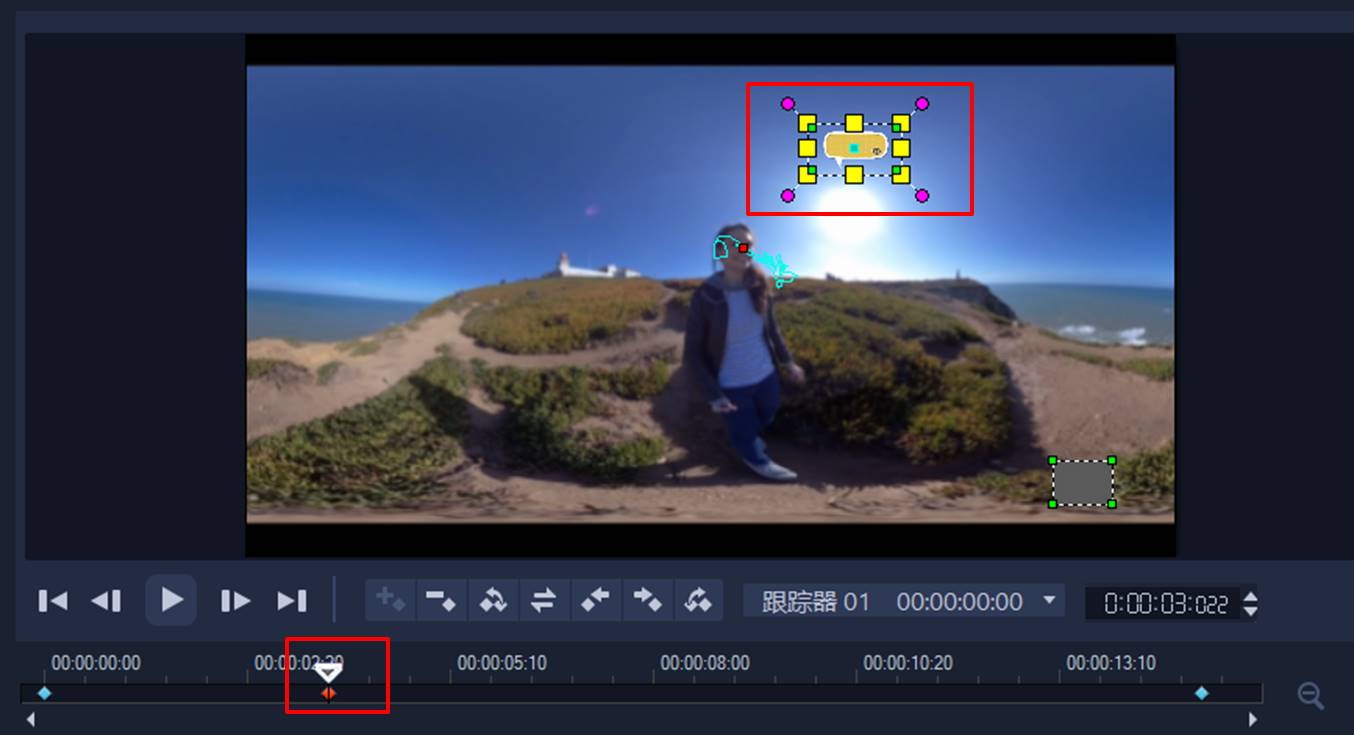
图6:调整路径
经过以上的操作,如图7所示,可以看到,在目标时间点,图形移动到了右上方。
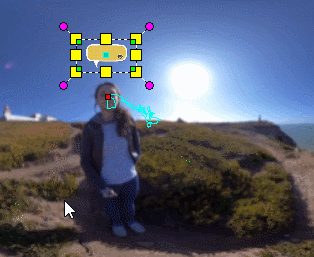
图7:调整路径后效果
三、匹配多个对象
匹配运动的好处在于可添加标题、图形、图片等多个对象。其操作方法与第一个匹配的对象一致,只要将素材添加到叠加轨,然后开启匹配动作功能即可。
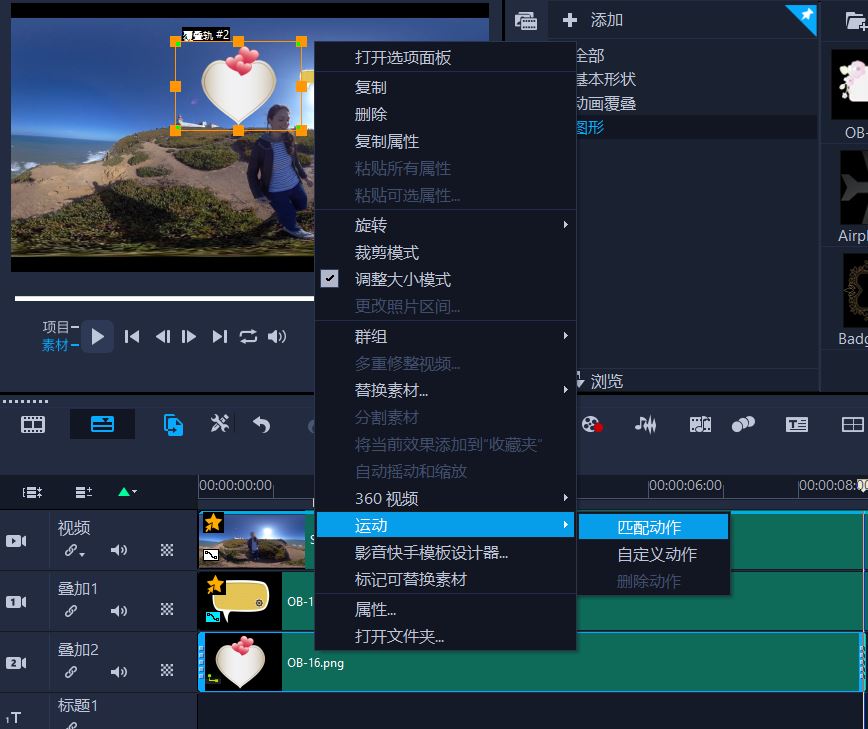
图8:添加多个对象
比如,如图8所示,我们添加了三个图形,都能依照视频原有的路径移动。需要注意到的是,后续添加的图形会依照原视频的路径移动,即使第一个添加的图形已更改了路径。
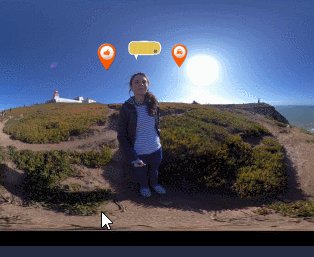
图9:多图形运动效果
六、小结
综上所述,会声会影自定义动作中的匹配运动功能,可在已有路径的基础上进行多个素材的匹配,其中包括了图片、图形、标题等。除此以外,也可利用关键帧功能进行路径的更改。
作者:泽洋
展开阅读全文
︾
生活中大家都喜欢拍照和录制视频用来记录美好有趣的事情,而将这些素材制作成视频不仅是当下很流行的方式,也会让视频的记录更加的动感时尚,易于和亲朋分享。譬如:可爱的宝宝成长视频,毕业视频、旅游视频、聚会视频,或情侣视频等等。而制作的前提就需要一款专业的照片视频制作软件。下面为大家推荐一款把照片做成视频的免费软件——会声会影。
查看详情会声会影2019大家期待已久,许多亮眼的新功能,也让大家耳目一新,今天让我们一起来看看视频剪辑软件-会声会影2019的新功能之无缝转场,赶快下载会声会影2019来一起学习吧!
查看详情